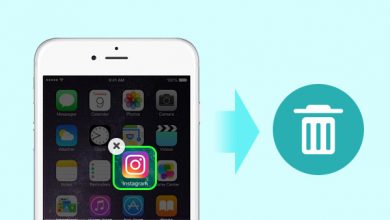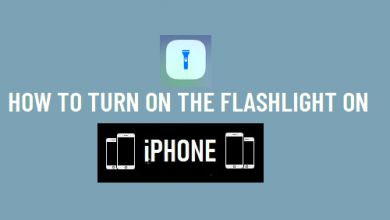Что такое Apple ProRAW и как его использовать на iPhone
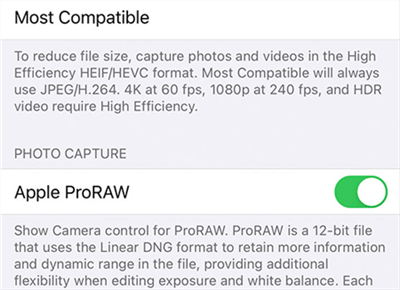
[ad_1]
Apple ProRAW — это попытка Apple улучшить исходный формат RAW для захваченных фотографий. Если вы используете iPhone, совместимый с этой функцией, в этом руководстве показано, как вы используете Apple ProRAW на своем iPhone и чем отличается этот формат от других.
Общие проблемы с приложениями и советы
Проблемы с приложением фото для iPhone и советы
Если у вас последний iPhone 12 Pro или iPhone 12 Pro Max под управлением iOS 14.3 или более поздней версии, вы, вероятно, видели на своем устройстве новый формат изображений для снятых фотографий. Этот формат называется Apple ProRAW и имеет множество функций, которые ранее не были доступны для ваших фотографий на вашем устройстве.
Об этом формате файлов можно многое узнать, и это руководство поможет вам в этом.
Что такое Apple ProRAW
Apple ProRAW — это формат файла для фотографий RAW, созданный Apple. Если вы немного разбираетесь в фотосъемке, вы, вероятно, уже знаете, что такое фотография в формате RAW.
Фотография в формате RAW — это, по сути, необработанная версия сделанной вами фотографии. Вы можете использовать программу редактирования изображений, чтобы работать с этими изображениями RAW и заставлять их выглядеть так, как вы хотите. В это изображение RAW можно внести множество изменений, которые нельзя внести в другие форматы изображений, например JPEG или PNG.
Apple ProRAW просто расширяет возможности исходного формата RAW и дает вам больше контроля над редактированием фотографий на ваших устройствах.
Как использовать и снимать ProRAW на iPhone
Если у вас есть поддерживаемая модель iPhone с поддерживаемой версией iOS, вы можете включить опцию ProRAW и снимать фотографии в этом формате файла на своем устройстве iOS. Эта опция по умолчанию отключена, поэтому вам нужно зайти в меню настроек и включить ее.
Чтобы включить Apple ProRAW на iPhone:
Шаг 1. Запустите Приложение «Настройки» на вашем iPhone.
Шаг 2. Найдите и коснитесь варианта с надписью Камера.
Шаг 3. Нажмите Formats на следующем экране, чтобы увидеть, в каких форматах вы можете делать снимки.
Шаг 4. На следующем экране под В разделе «Захват фотографий» вы найдете вариант с надписью Apple ProRAW. Установите переключатель этого параметра в Положение ВКЛ.
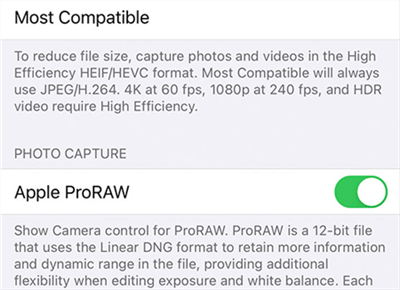
Включите Apple ProRAW в настройках
Чтобы сделать снимок в формате ProRAW:
Шаг 1. Откройте Приложение камеры, как обычно на вашем iPhone.
Шаг 2. Вы увидите значок с надписью RAW в правом верхнем углу. Коснитесь этого значка, чтобы включить функцию RAW.
Шаг 3. Сделайте снимок, и оно будет сохранено в формате Apple ProRAW.
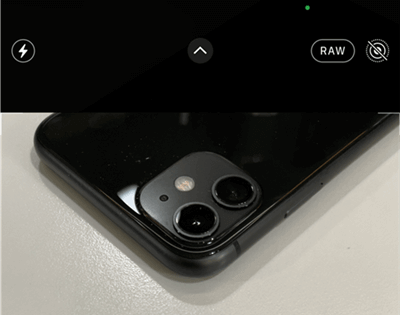
Снимайте необработанные фотографии на свой iPhone
Если вы когда-нибудь отключите функцию ProRAW на своем iPhone, ваш iPhone будет использовать ранее использовавшийся формат изображения: HEIC или JPEG. Вы можете выбрать эти параметры в том же меню Apple ProRAW, что и показано выше.
Как управлять фотографиями ProRAW и делиться ими с iPhone
В отличие от PNG, JPEG и других форматов файлов, совместное использование изображения ProRAW с вашего iPhone немного отличается. Это связано с тем, что если вы редактируете изображение ProRAW, вполне вероятно, что ваш iPhone будет использовать версию фотографии в формате JPG, а не исходный файл ProRAW.
Вы можете решить эту проблему с помощью некоторых решений.
1. Управляйте фотографиями и передавайте их с AnyTrans
AnyTrans — профессиональный менеджер данных iOS. Он поможет вам с легкостью просматривать и управлять фотографиями ProRAW. С AnyTrans вы можете передавать Raw-фотографии на ПК, загружать в iCloud / iTunes, отправлять на другой iPhone / iPad или удалять их. Теперь загрузите последнюю версию AnyTrans, чтобы управлять своими фотографиями.
Шаг 1. Подключите iPhone к Mac или ПК с Windows. Щелкните Диспетчер устройств> Фотографии.
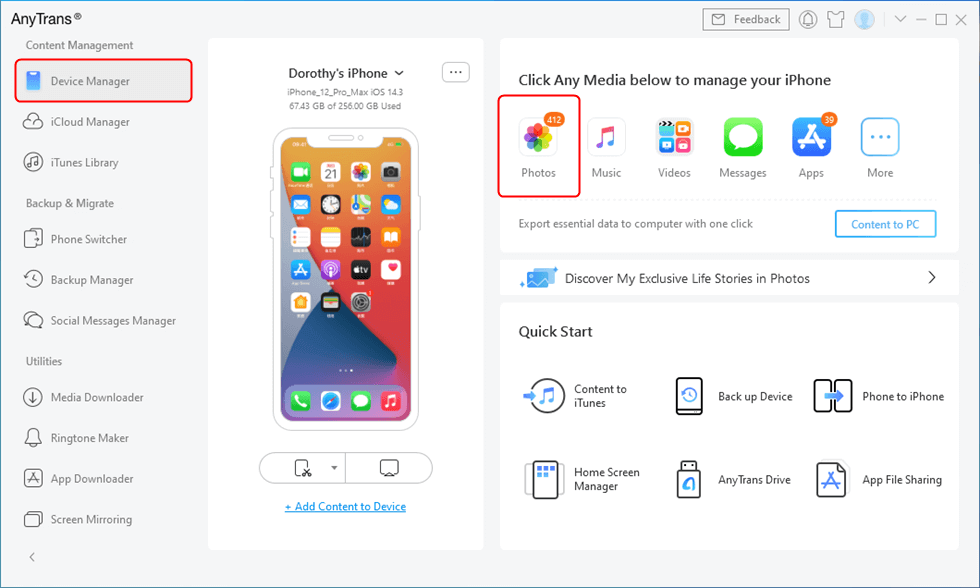
Перейдите в диспетчер устройств и выберите фотографии.
Шаг 2. Здесь все ваши фотографии iPhone будут перечислены в виде различных типов мультимедиа, включая RAW, Live Photos, Slo-mo, Photos Videos и т. Д. Выберите RAW, чтобы просмотреть все Фотографии ProRAW.
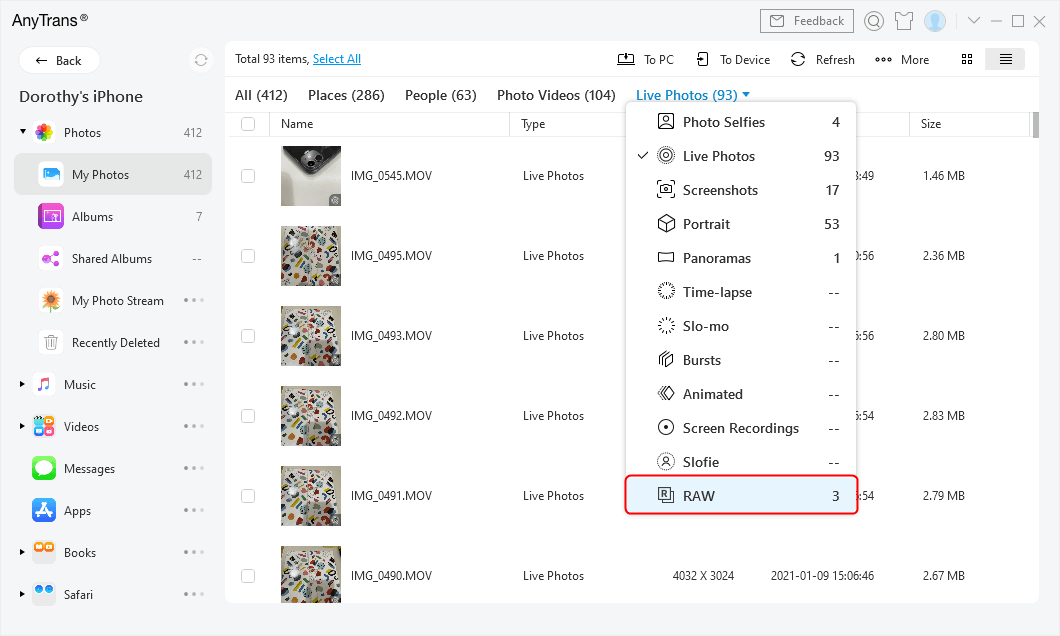
Выберите категорию Raw
Шаг 3. Выберите все фотографии ProRAW. Затем выберите нужную функцию на панели управления в правом верхнем углу.
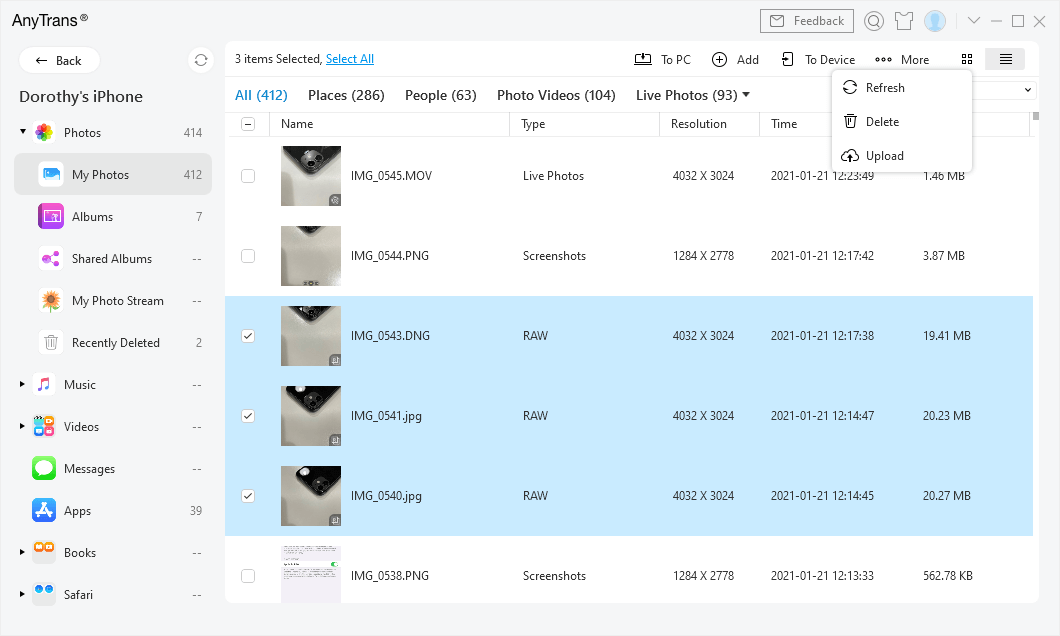
Управляйте необработанными фотографиями с AnyTrans
2. Используйте фото iCloud.
Один из самых простых способов поделиться фотографиями ProRAW с вашего iPhone — использовать Фото iCloud. После того, как вы загрузили свои фотографии в iCloud, вы можете открыть iCloud Photos с любого из своих устройств и получить доступ к исходным файлам ProRAW. Чтобы поделиться фотографиями ProPAW с другими устройствами Apple:
Шаг 1. Откройте Приложение «Настройки» на вашем iPhone.
Шаг 2. Нажмите на баннер с вашим именем вверху и выберите iCloud на появившемся экране.
Шаг 3. Нажмите Фотографии, а затем включите iCloud Photos переключитесь на Положение ВКЛ.
Шаг 4. Получите доступ к фотографиям iCloud на устройстве, на котором хотите разместить фотографии ProRAW.
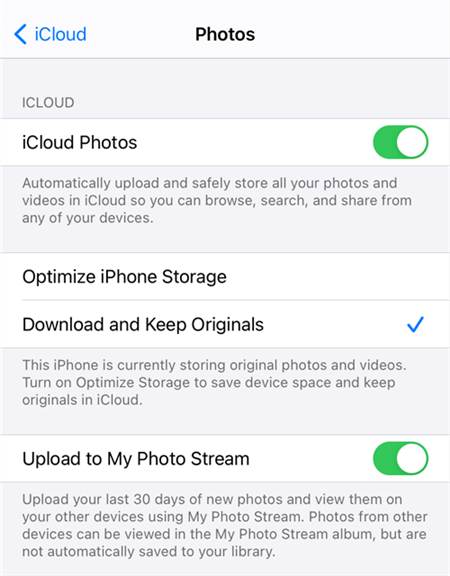
Включите Фото iCloud на iPhone
3. Используйте AirDrop.
Если вы обмениваетесь фотографией между устройствами Apple, вы можете использовать AirDrop для отправки фотографии ProRAW со своего iPhone на устройство Apple.
Шаг 1. Убедитесь, что AirDrop включен как на вашем iPhone, так и на другом устройстве.
Шаг 2. Запустите Приложение «Фотографии» и выберите фотографию ProRAW, которой хотите поделиться.
Шаг 3. Нажмите значок «Поделиться» в нижнем левом углу и выберите в списке свое устройство с поддержкой AirDrop.
Ваше устройство получит исходный файл ProRAW. Если вы внесли какие-либо изменения в свою фотографию, как если бы вы ее редактировали, вам нужно будет отменить свои изменения, прежде чем поделиться фотографией.
Apple ProRAW против JPEG — что вы должны знать о ProRAW
Apple ProRAW полностью отличается от JPEG во многих аспектах.
Редактирование фотографий
Если у вас есть изображение в формате JPEG, вы можете использовать определенные параметры редактирования. Есть вещи, которые вы не можете выйти за рамки своих фотографий в формате JPEG.
С другой стороны, если у вас есть фотография ProRAW, вы можете изменить на ней многие вещи, включая экспозицию, цвет и баланс белого.
Размер файла
Независимо от того, назовете ли вы это преимуществом или недостатком, фотографии ProRAW обычно в десять-двенадцать раз больше, чем их аналоги в формате HEIC или JPEG. Фотографии ProRAW больше, потому что они содержат гораздо больше данных о снятых вами объектах. Фотография HEIC или JPEG не отражает всех этих деталей. Итак, не стесняйтесь попробовать AnyTrans для управления фотографиями ProRAW и их передачи, чтобы освободить место.
Поддержка формата
Хотя вы можете редактировать изображение JPEG практически в любом фоторедакторе на вашем устройстве или компьютере, вы не можете сделать то же самое с фотографиями ProRAW. Вам понадобится редактор изображений, который поддерживает редактирование фотографий в формате RAW, чтобы иметь возможность редактировать фотографии, сделанные на ваших последних iPhone.
ProRAW использует стандартный формат DNG, поэтому вы можете открывать эти фотографии в любом редакторе, поддерживающем DNG.
Нижняя линия
Apple ProRAW — это последний новый формат файлов, который поможет вам запечатлеть больше деталей в ваших фотографиях на устройствах iPhone. Если вы фотограф или увлекаетесь редактированием фотографий, вам может понравиться этот новый формат от Apple.
[ad_2]